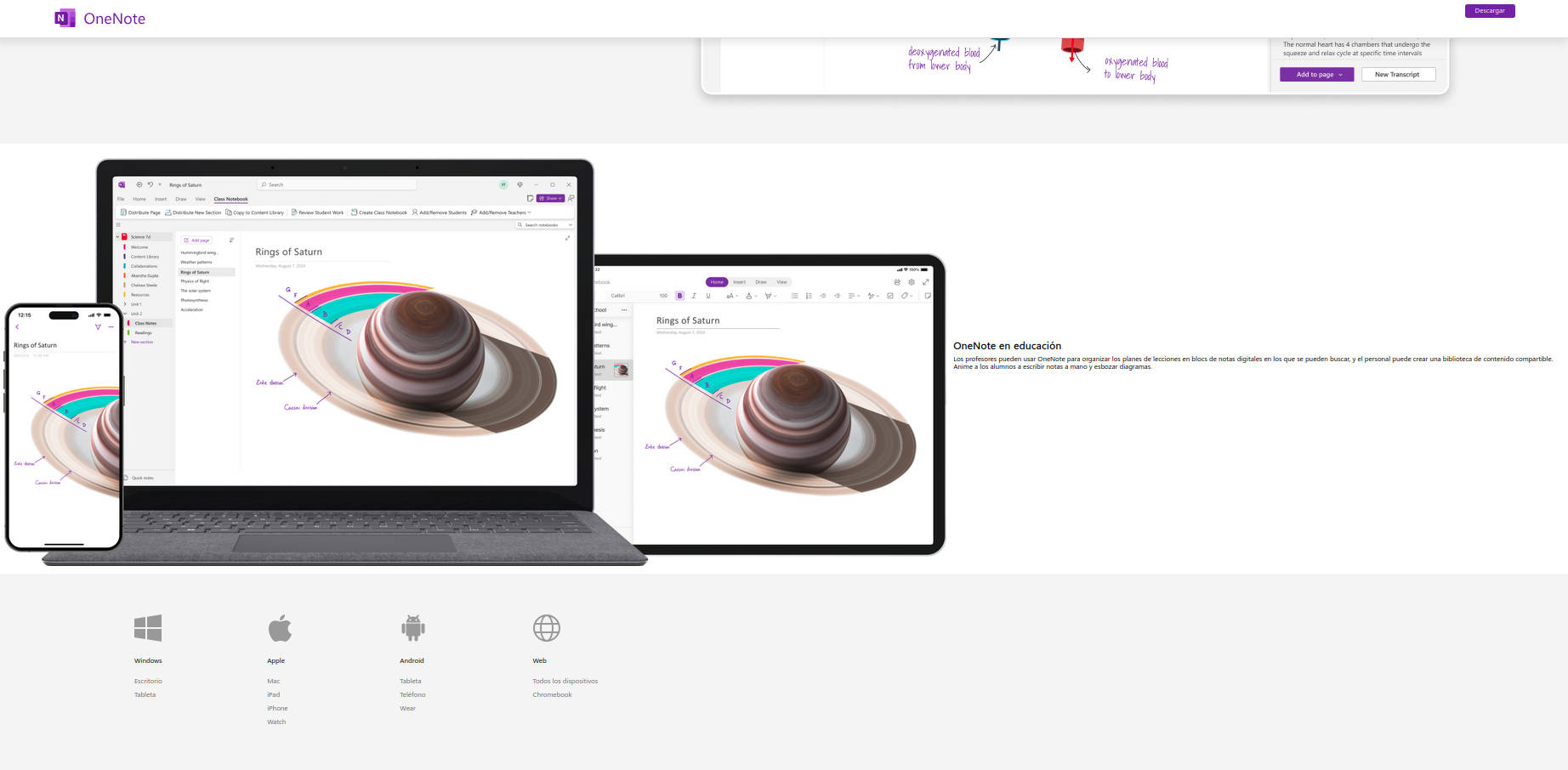- OneNote ofrece una flexibilidad y personalización únicas para tomar notas, permitiendo desde la integración multimedia hasta la colaboración en tiempo real en proyectos de cualquier índole.
- La organización jerárquica en blocs, secciones y páginas facilita el manejo de gran cantidad de información, destacando funciones como etiquetas, grupos de secciones, plantillas y protección con contraseña.
- Las herramientas de formato, integración con Outlook y otras apps de Microsoft, además de la compatibilidad con atajos de teclado, mejoran la productividad y la experiencia de usuario.
- OneNote es apto tanto para usuarios básicos como avanzados, siendo útil en entornos educativos, profesionales y personales gracias a su capacidad multiplataforma y sincronización en la nube.
¿Quieres sacarle todo el jugo a Microsoft OneNote y convertirlo en tu aliado definitivo para la organización, la productividad y el trabajo colaborativo? Estás en el lugar perfecto. Hoy vamos a desgranar, con un lenguaje claro y cercano –nada de manual técnico soporífero–, todos los trucos, funciones ocultas y mejores prácticas para que domines OneNote como un auténtico experto, tanto si eres estudiante, profesional, docente o te gusta tenerlo todo bajo control en tu vida diaria. Te espera una guía práctica, plagada de consejos, atajos y recursos, basada en la experiencia de los mejores artículos y la documentación oficial, pero con un toque fresco y actual para que nada se te escape.
El universo OneNote es enorme, y a menudo solo rascamos la superficie. Si hasta ahora solo escribías listas y apuntes básicos, prepárate: aquí vas a descubrir cómo transformar tu rutina digital y aprovechar la integración con todo el ecosistema de Microsoft, aderezado con trucos de organización inteligentes, herramientas multimedia, protección avanzada, automatizaciones y, por supuesto, una organización a prueba de despistes. Ponte cómodo, que esto va para largo, pero te aseguro que después de leer quedará claramente potenciar tu eficiencia.
¿Por qué OneNote es más que una simple aplicación de notas?
OneNote no es solo un bloc de notas digital. Es un centro de información transversal: sirve para capturar ideas en cualquier formato, organizar proyectos, colaborar en equipos, archivar documentación clave, crear agendas escolares o profesionales, y hasta como repositorio multimedia. Su interfaz, con la estructura de blocs de notas, secciones y páginas, imita la flexibilidad de un cuaderno físico pero añadiendo el poder del entorno digital: busca palabras dentro de imágenes, sincroniza en la nube, integra grabaciones, enlaces y mucho más.
Lo mejor es que es completamente multiplataforma: lo tienes en Windows, Mac, iOS, Android y en versión web. Y si te mueves en el ecosistema de Microsoft, su integración con Outlook, Teams, Word, Excel y OneDrive multiplica tu capacidad organizativa. ¿Te imaginas tener tus notas en todos los dispositivos, listas para editar o consultar estés donde estés? Eso es OneNote.
Organización desde la base: qué son y cómo se estructuran blocs, secciones y páginas
Antes de ponernos con trucos sofisticados, hay que dominar lo básico. Piensa en OneNote como una estantería digital:
- Blocs de notas: Son el contenedor principal. Puedes tener un bloc para el trabajo, otro para los estudios, uno personal… Los que quieras, separados y bien diferenciados.
- Secciones: Dentro de cada bloc, las secciones actúan como pestañas o capítulos temáticos. Puedes agregar tantas secciones como necesites, renombrarlas y hasta darles color.
- Páginas: Cada sección alberga páginas infinitas, donde anotar textos, listas, tablas, imágenes, audios, vídeos, recortes web, dibujos y todo lo que necesites. Y sí, puedes agrupar páginas como subpáginas.
Esta jerarquía facilita agrupar la información y moverte por proyectos o áreas sin perder el norte. Piensa bien la estructura desde la raíz para evitar el caos con el tiempo, pero siempre puedes reorganizar después arrastrando secciones y páginas.
Microsoft Forms: guía definitiva sobre la herramienta de formularios de Microsoft 365
Personalización visual y funcional para que OneNote se adapte a ti
La flexibilidad de OneNote pasa también por cómo lo ves y usas:
- Cambia el color de las secciones y las páginas para identificar de un vistazo áreas prioritarias.
- Pon las pestañas de página a la izquierda si eres de los que prefiere la navegación tipo bloc de notas clásico (desde Archivo > Opciones > Presentación).
- Activa el modo oscuro para proteger la vista por la noche o en ambientes con poca luz. En Windows, desde Archivo > Opciones > General > Office temas, y elige ‘Negro’. En Mac, usa las Preferencias del sistema.
- Personaliza la cinta de opciones (la barra superior) según tus usos frecuentes. Haz clic derecho en la cinta y ajusta los comandos a medida.
Grupos y combinaciones de secciones: mantén el orden cuando la información crece
Cuando tienes mucha información o varios proyectos simultáneos, los grupos de secciones serán tu salvavidas:
- Agrupa varias secciones relacionadas bajo un mismo paraguas (clic derecho sobre la sección > ‘Nuevo grupo de secciones’). Muy útil para proyectos escolares, clientes en tu empresa, módulos de cursos, etc.
- Combina dos secciones en una si, con el tiempo, descubres que deberías unificar información. Solo tienes que seleccionar una, click derecho, y elegir ‘Combinar en otra sección’.
Esto permite tener un orden jerárquico real, fácil de navegar y de reestructurar cuando lo necesites.
Cómo hacer un mapa mental con Copilot: Guía completa paso a paso
¿Tienes proyectos colaborativos? Comparte blocs y secciones en segundos
El trabajo en equipo es más sencillo con OneNote:
- Comparte un bloc de notas completo con compañeros, amigos o clientes. Desde Archivo > Compartir, añade los correos de quienes tendrán acceso.
- Configura permisos para que solo vean o también editen.
- Puedes dejar de compartir en cualquier momento o modificar los permisos desde la misma sección.
- Envía el contenido de una página concreta por correo integrando con Outlook.
- En el móvil y en la web, tienes acceso directo a las Sticky Notes (notas rápidas) –los famosos ‘post-it’ digitales– que también puedes compartir.
Domina la escritura: fragmentos de texto, cuadros y organización en mapa conceptual
OneNote permite escribir en cualquier sitio de la página: cada vez que haces clic surge un cuadro de texto independiente. Esta libertad puede ser caótica al principio, pero si la aprovechas bien puedes crear esquemas visuales, mapas conceptuales, diagramas de ideas… y después mover, agrupar o reorganizar los fragmentos a tu gusto. Además, puedes ajustar el tamaño y forma de cada cuadro.
Consejo de productividad: si vas a trabajar textos largos, crea una única área central; para resumenes visuales, reparte cuadros y conéctalos con flechas usando la herramienta de dibujo.
Todo bajo control: herramientas de formato
Al escribir, tienes herramientas de formato similares a las de Word: elige fuente, tamaño, color, negrita, cursiva, subrayado, listas numeradas o de puntos. Los estilos (títulos, citas, etc.) ayudan a que las notas sean más claras y estéticas.
Puedes cambiar el color de fondo de cualquier página (desde la pestaña Vista > Color de página) para distinguir áreas temáticas. Y si eres fan de la alineación, activa los renglones para escribir con más orden.
No pierdas nada: la función de búsqueda avanzada
Uno de los grandes poderes de OneNote es su búsqueda global: localiza rápidamente palabras, frases, etiquetas e incluso texto dentro de imágenes. Usa el atajo Ctrl+E o haz clic en la lupa. Puedes elegir buscar solo en la sección, en el bloc o en todos tus blocs conectados. Si usas muchas etiquetas, también puedes buscar específicamente entre ellas.
Etiqueta, clasifica y prioriza: haz tus notas mucho más potentes
No subestimes las etiquetas (tags): son mucho más que simples marcadores de tareas pendientes. Puedes poner etiquetas para:
- Tareas por hacer (casilla de verificación)
- Elementos importantes
- Dudas o preguntas
- Contactos, direcciones, números de teléfono
- Contraseñas, recordatorios, temas personalizados
Puedes etiquetar tanto páginas enteras como frases o palabras concretas. Haz clic derecho sobre el texto y elige entre la variedad de etiquetas prediseñadas o crea las tuyas propias.
¿Quieres ver juntas todas las tareas pendientes o los temas importantes? Filtra por etiqueta y OneNote te da un resumen ordenado. Los atajos de teclado como Ctrl+1 (tarea por hacer), Ctrl+2 (importante), Ctrl+3 (pregunta) te hacen la vida más fácil.
Atajos de teclado imprescindibles para ahorrar tiempo
- Ctrl + N: Nueva página en la sección actual.
- Ctrl + Shift + M: Abre la ventana de notas rápidas.
- Ctrl + E: Abre la barra de búsqueda de notas.
- Ctrl + Enter: Añade una fila en una tabla.
- Ctrl + Shift + H: Resalta el texto seleccionado.
- Ctrl + Alt + D: Acopla OneNote al escritorio (útil para tomar notas mientras usas otras apps).
- Ctrl + 1, 2, 3, …: Aplica o elimina etiquetas predeterminadas.
Estos atajos marcan la diferencia cuando usas OneNote a diario.
Dibuja, resalta y escribe a mano: creatividad libre
La pestaña Dibujar en OneNote es un mundo aparte:
- Elige entre pluma, marcador o subrayador. Ajusta el color y grosor a tu gusto.
- Perfecto para hacer esquemas, subrayar, dibujar figuras geométricas, flechas, mapas mentales o ilustrar ideas.
- Si usas pantalla táctil o stylus, puedes escribir y dibujar a mano. Incluso puedes convertir tus garabatos en texto editable.
- Para borrar, usa el borrador; para seleccionar trazos, la herramienta lazo.
Tablas y hojas de cálculo: organización visual avanzada
¿Apuntas datos estructurados, tareas o listas de seguimiento? Inserta tablas nativas desde Insertar > Tabla, define filas y columnas, y edita a tu gusto. O mejor aún, inserta una hoja de cálculo de Excel directamente en la página, ya sea nueva o un archivo existente.
- Tabla rápida: Ideal para organizar datos en pequeño formato.
- Hoja de cálculo Excel: Perfecta para cálculos, presupuestos, horarios, gráficos, etc. Puedes incrustarla como archivo adjunto o como imagen estática.
Y lo mejor: puedes editar la hoja adjunta haciendo doble clic, sin necesidad de salir de OneNote, y los cambios se mantienen sincronizados.
Adjunta e inserta todo tipo de archivos
OneNote acepta casi cualquier formato:
- Arrastra y suelta archivos desde el ordenador para adjuntarlos, o usa la opción Insertar > Archivo.
- Elige entre adjuntar el archivo (para descargar y abrir después) o insertar una copia impresa, que muestra el contenido como imagen dentro de la nota.
- Puedes adjuntar PDFs, documentos de Word, presentaciones, fotos, audios, vídeos…
- Para PDFs y documentos, incluso puedes imprimirlos dentro de la página para subrayar encima, hacer esquemas, etc.
Captura la información: imágenes, audio, vídeo y recortes web
- Insertar imágenes desde el ordenador, una web, o directamente desde la cámara.
- Captura de pantalla: Haz un recorte instantáneo desde Insertar > Recorte de pantalla y pégalo automáticamente en la página.
- Recortes web: Utiliza la extensión oficial OneNote Web Clipper (disponible para Chrome, Edge y Firefox) para guardar artículos completos, fragmentos, imágenes o marcadores directamente en tus blocs. Ideal para investigación o recopilación de ideas.
- Extraer texto de imágenes: Haz clic derecho sobre una imagen y selecciona «Copiar texto de la imagen». El reconocimiento OCR está integrado y funciona sorprendentemente bien con textos impresos.
- Insertar grabaciones de audio o vídeo: Desde Insertar > Grabación puedes grabar notas de voz, clases, reuniones o incluso usar la webcam. Cuando terminas, la grabación queda incrustada y puedes añadir texto relacionado en la misma página.
- Insertar vídeos online: Pega la URL de YouTube, Vimeo o cualquier plataforma compatible con «Insertar vídeo en línea» y el reproductor aparecerá en tu nota.
Calculadora integrada y fórmulas rápidas
OneNote te ahorra abrir la calculadora: escribe una operación matemática en la página (por ejemplo, 2+2=) y al pulsar barra espaciadora, aparece el resultado automáticamente. Útil para cálculos rápidos mientras apuntas otras ideas.
Plantillas y páginas personalizadas
¿Apuntas siempre el mismo tipo de información? Crea una plantilla de página y aplícala tantas veces quieras. Desde Insertar > Plantillas de página puedes elegir entre diseños predeterminados (actas de reunión, planificadores, agendas, listas de tareas) o guardar la tuya personalizada.
- Recuerda: las plantillas se aplican a páginas nuevas, no a las ya escritas. Copia y pega el contenido si necesitas migrar información.
Sincronización en todos tus dispositivos
El gran punto fuerte de OneNote: todo lo que hagas se guarda y sincroniza automáticamente gracias a OneDrive. Puedes empezar una nota en el móvil, continuar en el portátil, retocarla en la web y revisarla después en la tablet. Solo asegúrate de tener la misma cuenta de Microsoft conectada en todos los dispositivos.
Colaboración en tiempo real: edición y comunicación instantánea
Comparte blocs de notas enteros o secciones para trabajar con compañeros, amigos o familiares. Todos pueden editar simultáneamente y los cambios se ven al momento. Utiliza OneNote integrado en Microsoft Teams o Outlook para potenciar el trabajo remoto y la productividad en grupo.
Además, puedes consultar el historial de versiones: si alguien borra contenido por error, desde el menú Historial puedes ver y recuperar versiones antiguas de cada página.
Integración con Outlook, Office y el ecosistema Microsoft
- Convierte notas y listas en tareas de Outlook (marca la nota con una bandera y se sincroniza como tarea pendiente).
- Sincroniza reuniones, correos y contactos directamente desde OneNote.
- Reenvía mails o adjunta archivos de otras aplicaciones de Office fácilmente.
- Trabaja con Teams, SharePoint y OneDrive para proyectos colaborativos a gran escala.
OneNote es el núcleo donde todo se conecta si usas Microsoft 365.
Seguridad y privacidad: protege tus datos más sensibles
Puedes proteger cualquier sección con contraseña. Haz clic derecho en la sección y elige ‘Proteger con contraseña’. Es ideal para diarios personales, información sensible, registros médicos, contraseñas, etc. Ojo: si olvidas la contraseña, ni siquiera el soporte técnico de Microsoft podrá ayudarte a recuperar el acceso, así que guárdala bien.
- Puedes cambiar o quitar la contraseña cuando quieras.
- Las secciones bloqueadas no se sincronizan hasta que las desbloqueas.
Automatizaciones, trucos y formas de ahorrar tiempo
- Usa autocorrección personalizada desde Archivo > Opciones > Revisión > Opciones de autocorrección para escribir abreviaturas y que se expandan a frases completas.
- Crea vínculos internos entre páginas y secciones para navegar rápidamente entre apuntes relacionados.
- Establece recordatorios automatizados mediante la integración con Outlook.
- Utiliza Office Lens desde el móvil para digitalizar documentos, pizarras o tarjetas de visita y guardarlos en OneNote en segundos.
- Imprime cualquier documento (PDF, Word, etc.) directamente a OneNote usando la opción de impresora virtual ‘Enviar a OneNote’. Después, elige dónde importar el documento en tus blocs.
- Puedes generar tablas de contenidos enlazando páginas clave al principio de tus blocs.
Usos avanzados y prácticos de OneNote en el día a día
Perfecto para estudiantes:
- Organiza apuntes por asignaturas y temas en diferentes secciones.
- Utiliza etiquetas para tareas, pendientes, conceptos clave.
- Integra dibujos, fórmulas y esquemas a mano.
- Comparte un bloc con compañeros si haces apuntes colaborativos.
Ideal para profesionales:
- Lleva actas de reunión, organigramas, agendas y planificación de proyectos.
- Adjunta informes, PDFs, presentaciones y tenlos siempre a mano.
- Centraliza la comunicación de equipo dentro de la misma nota.
En la gestión de ventas y equipos comerciales:
- Registra conversaciones con clientes y acuerdos de reuniones.
- Integra plantillas para coaching y seguimiento de objetivos.
- Comparte propuestas, agendas y cuadernos de ventas en Teams o SharePoint.
En la docencia y formación:
- Comparte materiales de clase con los alumnos.
- Crea cuestionarios, recursos y plantillas reutilizables.
- Evalúa, revisa y proporciona feedback en el mismo espacio colaborativo.
En el uso personal:
- Lleva tu diario digital protegido con contraseña.
- Administra recetas, gastos o listas de la compra con tablas y etiquetas.
- Guarda ideas, inspiración, libros o películas pendientes en secciones personalizadas.
Limitaciones y aspectos a tener en cuenta
- Opciones de formato avanzadas limitadas frente a programas como Word.
- El acceso sin conexión depende de tener los blocs sincronizados previamente.
- Para proyectos muy complejos, la jerarquía de blocs/secciones/páginas puede quedarse corta; si necesitas un control de tareas avanzado, considera herramientas como ClickUp (puedes consultar alternativas en sus propios artículos).
- La función de búsqueda puede no ser perfecta con notas manuscritas o imágenes muy complejas.
- No hay control de versiones tan sofisticado como en otras aplicaciones colaborativas profesionales.
- Opciones de exportación limitadas (principalmente PDF o Word).
OneNote sigue siendo una herramienta versátil, intuitiva y potente para la gran mayoría de usuarios. Si tu prioridad es combinar flexibilidad, organización y colaboración, es casi imbatible dentro del entorno Microsoft y en el día a día de miles de profesionales, estudiantes y familias.
A lo largo de este artículo, has visto que OneNote no es solo para tomar apuntes o simples notas rápidas, sino una plataforma de productividad que se amolda a cualquier necesidad: desde crear mapas mentales hasta gestionar proyectos complejos, pasando por la integración con Office, el trabajo colaborativo, la seguridad, la organización visual y la automatización de tareas diarias. Aprovecha todo su potencial y haz que se adapte a tu ritmo, para facilitar tu día a día y potenciar tu eficiencia.

Expertos en software, desarrollo y aplicación en industria y hogar. Nos encanta sacar todo el potencial de cualquier software, programa, app, herramienta y sistema operativo del mercado.